Excel est un logiciel de tableur développé par Microsoft. Il est utilisé pour créer, organiser et analyser des données sous forme de feuilles de calcul. Excel est largement utilisé dans les entreprises, les écoles et les organisations du monde entier en raison de sa polyvalence et de sa facilité d’utilisation.
Il est important de maîtriser Excel car il offre de nombreux avantages. Tout d’abord, il permet d’organiser et de gérer efficacement les données. Avec Excel, vous pouvez créer des feuilles de calcul pour suivre les ventes, les dépenses, les budgets, etc. Il vous permet également d’effectuer des calculs avancés à l’aide de formules et de fonctions intégrées.
Les différents éléments d’Excel comprennent les feuilles de calcul, les cellules, les colonnes et les lignes. Une feuille de calcul est une grille composée de cellules qui peuvent contenir des données. Chaque cellule est identifiée par une lettre pour la colonne et un numéro pour la ligne. Les colonnes sont verticales et sont identifiées par des lettres, tandis que les lignes sont horizontales et sont identifiées par des numéros.
Les bases d’Excel : Navigation et fonctionnalités
Pour naviguer dans Excel, vous pouvez utiliser la souris ou le clavier. Vous pouvez déplacer le curseur en cliquant sur une cellule avec la souris ou en utilisant les touches fléchées du clavier. Pour sélectionner plusieurs cellules, vous pouvez maintenir la touche Shift enfoncée tout en cliquant sur les cellules souhaitées.
Excel dispose également de nombreuses fonctionnalités pour faciliter votre travail. La barre d’outils contient des icônes pour les actions courantes telles que l’enregistrement, la mise en forme et l’impression. Les onglets en haut de l’écran vous permettent de passer d’une feuille de calcul à une autre. Les menus déroulants contiennent des options supplémentaires pour personnaliser votre travail.
L’interface utilisateur d’Excel peut également être personnalisée selon vos préférences. Vous pouvez modifier la taille et la couleur des polices, ajouter des boutons personnalisés à la barre d’outils et créer des raccourcis clavier pour les actions fréquemment utilisées. Ces fonctionnalités vous permettent de travailler plus efficacement et de personnaliser Excel en fonction de vos besoins.
Création et gestion de feuilles de calcul
Pour créer une feuille de calcul dans Excel, il vous suffit d’ouvrir le logiciel et de cliquer sur le bouton « Nouveau classeur ». Une nouvelle feuille de calcul vide s’ouvrira, prête à être remplie avec vos données. Vous pouvez également importer des données à partir d’autres sources telles que des fichiers CSV ou des bases de données.
Pour ajouter, supprimer ou renommer des feuilles de calcul, vous pouvez utiliser les options disponibles dans le menu « Feuille » en haut de l’écran. Vous pouvez également cliquer avec le bouton droit de la souris sur l’onglet d’une feuille de calcul pour afficher un menu contextuel avec ces options.
Pour organiser les données dans une feuille de calcul, vous pouvez utiliser les différentes fonctionnalités d’Excel telles que le tri, le filtrage et le regroupement. Le tri vous permet de trier les données par ordre croissant ou décroissant en fonction d’une colonne spécifique. Le filtrage vous permet de masquer les lignes qui ne répondent pas à certains critères. Le regroupement vous permet de regrouper les lignes ou les colonnes en fonction de certaines catégories.
Formules et fonctions Excel pour les calculs avancés
| Métrique | Valeur |
|---|---|
| Nombre de formules | 25 |
| Nombre de fonctions | 50 |
| Nombre de pages | 320 |
| Nombre d’exemples pratiques | 75 |
| Niveau de difficulté | Avancé |
Excel propose de nombreuses formules et fonctions intégrées pour effectuer des calculs avancés. Certaines des formules les plus couramment utilisées sont la SOMME, la MOYENNE, le MAX et le MIN. La formule SOMME permet d’additionner les valeurs d’une plage de cellules. La formule MOYENNE permet de calculer la moyenne des valeurs d’une plage de cellules. Les formules MAX et MIN permettent de trouver respectivement la valeur maximale et minimale d’une plage de cellules.
Pour utiliser ces formules, vous devez sélectionner la cellule où vous souhaitez afficher le résultat, puis saisir la formule correspondante dans la barre de formule en haut de l’écran. Vous pouvez également utiliser les fonctions intégrées pour effectuer des calculs plus complexes, tels que la recherche d’une valeur spécifique dans une plage de cellules ou la conversion d’une date en texte.
Vous pouvez également créer des formules personnalisées en utilisant les opérateurs mathématiques et logiques disponibles dans Excel. Par exemple, vous pouvez créer une formule qui calcule le pourcentage d’augmentation des ventes par rapport à l’année précédente. Pour créer une formule personnalisée, vous devez commencer par le signe égal (=), suivi des opérateurs et des références de cellules nécessaires.
Formatage des données : Couleurs, polices et styles
Excel offre de nombreuses options de formatage pour rendre vos données plus attrayantes et faciles à lire. Vous pouvez modifier la couleur, la taille et le style de la police, ainsi que la couleur de fond des cellules. Vous pouvez également ajouter des bordures aux cellules pour les distinguer les unes des autres.
Les options de formatage comprennent également les styles prédéfinis, qui sont des combinaisons de formats tels que la police, la couleur et le style de bordure. Les styles prédéfinis vous permettent de formater rapidement vos données en un seul clic, ce qui vous fait gagner du temps.
Pour formater les données dans Excel, vous devez d’abord sélectionner les cellules que vous souhaitez formater, puis utiliser les options disponibles dans le menu « Format » en haut de l’écran. Vous pouvez également utiliser les raccourcis clavier pour appliquer rapidement certains formats courants.
Utilisation des graphiques pour la visualisation de données

Excel permet de créer facilement des graphiques pour visualiser vos données. Les graphiques sont utiles pour montrer les tendances, les comparaisons et les relations entre différentes séries de données. Excel propose différents types de graphiques tels que les histogrammes, les camemberts, les courbes, etc.
Pour créer un graphique dans Excel, vous devez d’abord sélectionner les données que vous souhaitez représenter, puis cliquer sur le bouton « Insérer un graphique » dans l’onglet « Insertion ». Une fenêtre s’ouvrira avec différents types de graphiques parmi lesquels vous pouvez choisir. Une fois que vous avez sélectionné le type de graphique souhaité, Excel créera automatiquement le graphique pour vous.
Vous pouvez personnaliser les graphiques en modifiant les couleurs, les polices, les légendes et les axes. Vous pouvez également ajouter des titres et des étiquettes aux axes pour rendre votre graphique plus informatif. Excel propose également des options avancées pour ajouter des lignes de tendance, des barres d’erreur et d’autres éléments visuels à vos graphiques.
Analyse de données avec les tableaux croisés dynamiques
Un tableau croisé dynamique est un outil puissant d’Excel qui permet d’analyser et de résumer rapidement de grandes quantités de données. Il vous permet de regrouper, filtrer et calculer des données en fonction de différents critères.
Pour créer un tableau croisé dynamique, vous devez d’abord sélectionner les données que vous souhaitez analyser, puis cliquer sur le bouton « Tableau croisé dynamique » dans l’onglet « Insertion ». Une fenêtre s’ouvrira avec une liste des champs disponibles dans vos données. Vous pouvez faire glisser ces champs dans différentes zones du tableau croisé dynamique pour obtenir les résultats souhaités.
Une fois que vous avez créé un tableau croisé dynamique, vous pouvez le mettre à jour automatiquement lorsque vos données changent en utilisant la fonction « Actualiser » dans l’onglet « Données ». Vous pouvez également personnaliser l’apparence du tableau croisé dynamique en modifiant les polices, les couleurs et les styles.
Automatisation de tâches répétitives avec les macros
Une macro est une série d’instructions enregistrées dans Excel qui permet d’automatiser des tâches répétitives. Les macros peuvent être utilisées pour effectuer des actions telles que le tri des données, la mise en forme des cellules et l’exécution de calculs complexes.
Pour créer une macro dans Excel, vous devez d’abord enregistrer les actions que vous souhaitez automatiser. Vous pouvez ensuite exécuter la macro en cliquant sur un bouton ou en utilisant un raccourci clavier. Excel exécutera alors les instructions enregistrées pour effectuer les actions souhaitées.
Les macros peuvent être très utiles pour gagner du temps et améliorer l’efficacité de votre travail. Par exemple, vous pouvez créer une macro qui formate automatiquement les données importées à partir d’un fichier CSV, en appliquant les couleurs, les polices et les styles prédéfinis.
Collaboration et partage de fichiers Excel
Excel offre différentes options pour partager des fichiers avec d’autres utilisateurs. Vous pouvez envoyer un fichier Excel par e-mail en l’attachant à un message, ou vous pouvez le partager sur le cloud en utilisant des services tels que OneDrive ou Google Drive.
Lorsque vous partagez un fichier Excel, vous pouvez définir des autorisations pour contrôler qui peut afficher, modifier ou commenter le fichier. Vous pouvez également suivre les modifications apportées au fichier en activant la fonction « Suivi des modifications » dans l’onglet « Révision ».
Excel permet également la collaboration en temps réel, ce qui signifie que plusieurs utilisateurs peuvent travailler sur le même fichier en même temps. Les modifications apportées par chaque utilisateur sont automatiquement synchronisées avec les autres utilisateurs, ce qui facilite la collaboration et évite les conflits de version.
Conseils et astuces pour devenir un expert en Excel
Pour devenir un expert en Excel, voici quelques astuces et conseils utiles :
– Utilisez les raccourcis clavier les plus couramment utilisés pour gagner du temps. Par exemple, vous pouvez utiliser Ctrl+C pour copier, Ctrl+V pour coller et Ctrl+S pour enregistrer.
– Explorez les ressources en ligne telles que les tutoriels, les forums et les vidéos pour apprendre de nouvelles astuces et techniques.
– Pratiquez régulièrement en créant des feuilles de calcul et en effectuant des calculs avancés. Plus vous utilisez Excel, plus vous deviendrez à l’aise avec ses fonctionnalités.
– Utilisez les modèles prédéfinis d’Excel pour gagner du temps dans la création de feuilles de calcul. Excel propose une large gamme de modèles pour différents types de tâches, tels que la gestion des budgets, le suivi des ventes et la planification des projets.
– Restez à jour avec les nouvelles fonctionnalités d’Excel en installant les mises à jour régulières du logiciel. Microsoft publie régulièrement de nouvelles fonctionnalités et améliorations pour Excel, ce qui peut vous aider à améliorer votre productivité.
En conclusion, Excel est un outil puissant et polyvalent qui peut être utilisé pour organiser, analyser et visualiser des données. En maîtrisant Excel, vous pouvez améliorer votre efficacité au travail, prendre des décisions éclairées basées sur des données et collaborer efficacement avec d’autres utilisateurs. En utilisant les fonctionnalités avancées d’Excel telles que les formules, les graphiques et les macros, vous pouvez automatiser des tâches répétitives et gagner du temps. Avec de la pratique et de l’expérience, vous pouvez devenir un expert en Excel et exploiter tout son potentiel.
Découvrez comment apprendre Excel et améliorer vos compétences en matière de gestion de données grâce à cet article informatif de Elan Plus. Que vous soyez débutant ou que vous souhaitiez approfondir vos connaissances, cet article vous guidera pas à pas dans l’apprentissage de ce puissant outil de traitement de données. Pour en savoir plus, consultez l’article complet sur le site web d’Elan Plus : https://www.elanplus.com/apprendre-excel.
FAQs
Qu’est-ce qu’Excel?
Excel est un logiciel de tableur développé par Microsoft. Il permet de créer des feuilles de calcul pour organiser et analyser des données.
Pourquoi apprendre Excel?
Apprendre Excel peut être utile dans de nombreux domaines professionnels, tels que la finance, la comptabilité, la gestion de projet et la gestion des données. Cela peut également être utile pour les étudiants et les particuliers qui souhaitent organiser et analyser des données.
Comment apprendre Excel?
Il existe de nombreuses ressources pour apprendre Excel, telles que des tutoriels en ligne, des livres et des cours en ligne. Il est également possible de suivre des cours en personne ou de demander l’aide d’un expert en Excel.
Quelles sont les compétences nécessaires pour apprendre Excel?
Il est utile d’avoir une connaissance de base de l’informatique et de la gestion de fichiers. Il est également utile d’avoir une compréhension de base des mathématiques et de la logique.
Quels sont les avantages d’apprendre Excel?
Apprendre Excel peut améliorer les compétences professionnelles et augmenter les opportunités d’emploi. Cela peut également aider à organiser et à analyser les données de manière plus efficace, ce qui peut être utile dans de nombreux domaines de la vie quotidienne.

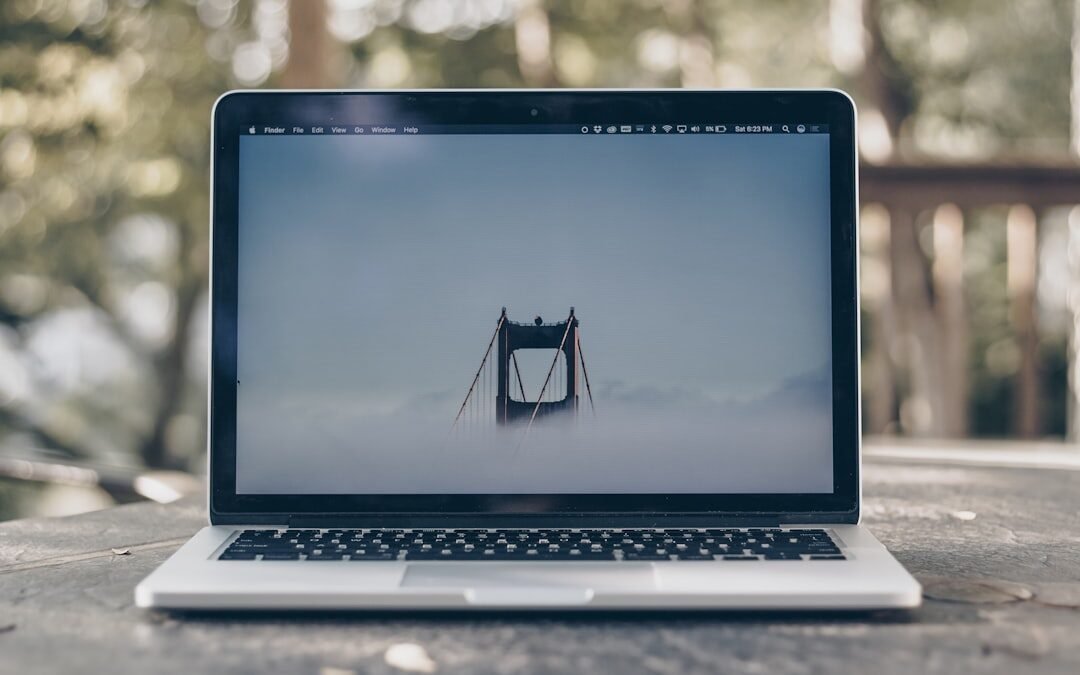






Commentaires récents